Configurare Siri per più di un utente
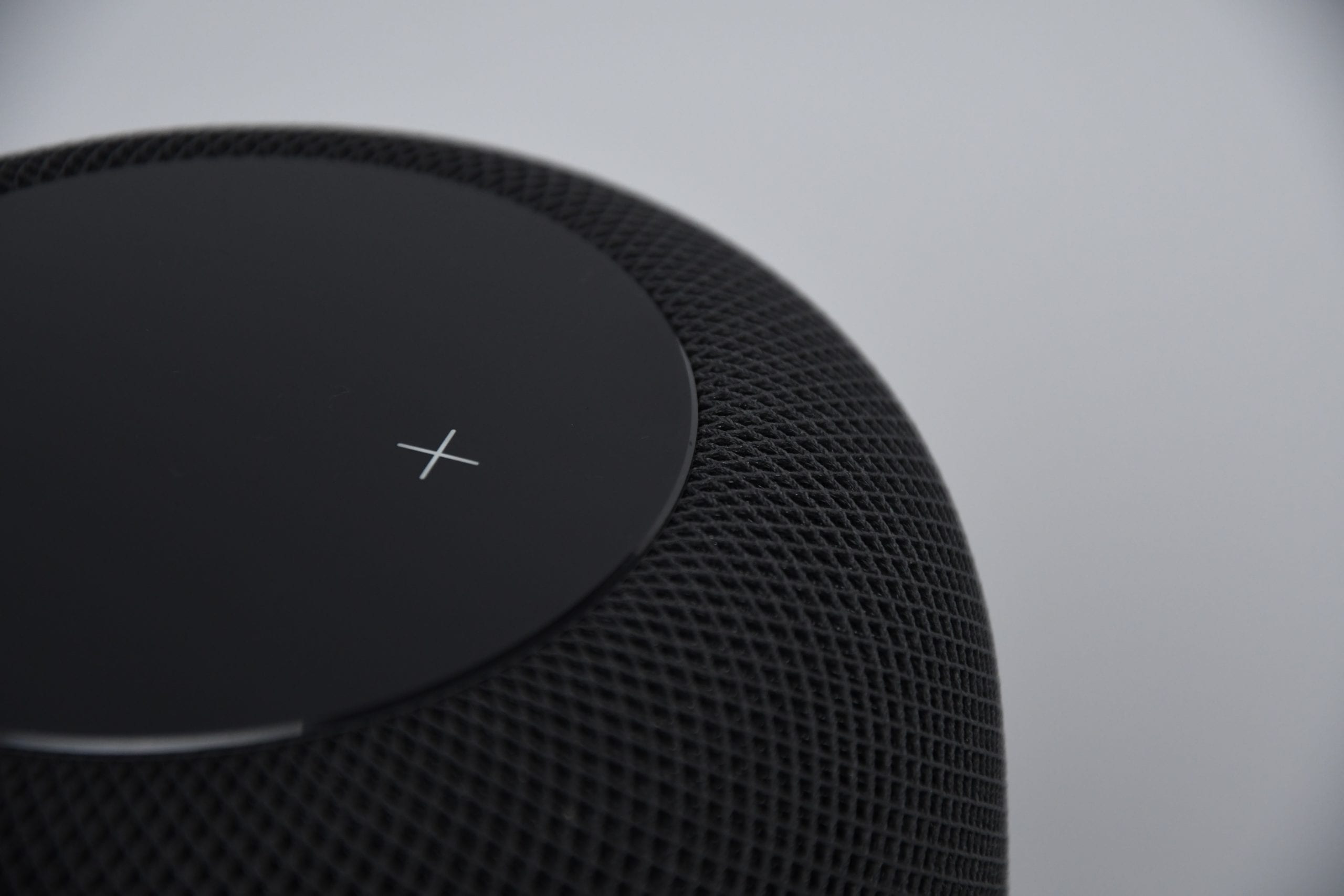
Siri è un'app che può effettuare chiamate e inviare messaggi di testo per te quando guidi o hai le mani occupate-Può anche annunciare nuovi messaggi su
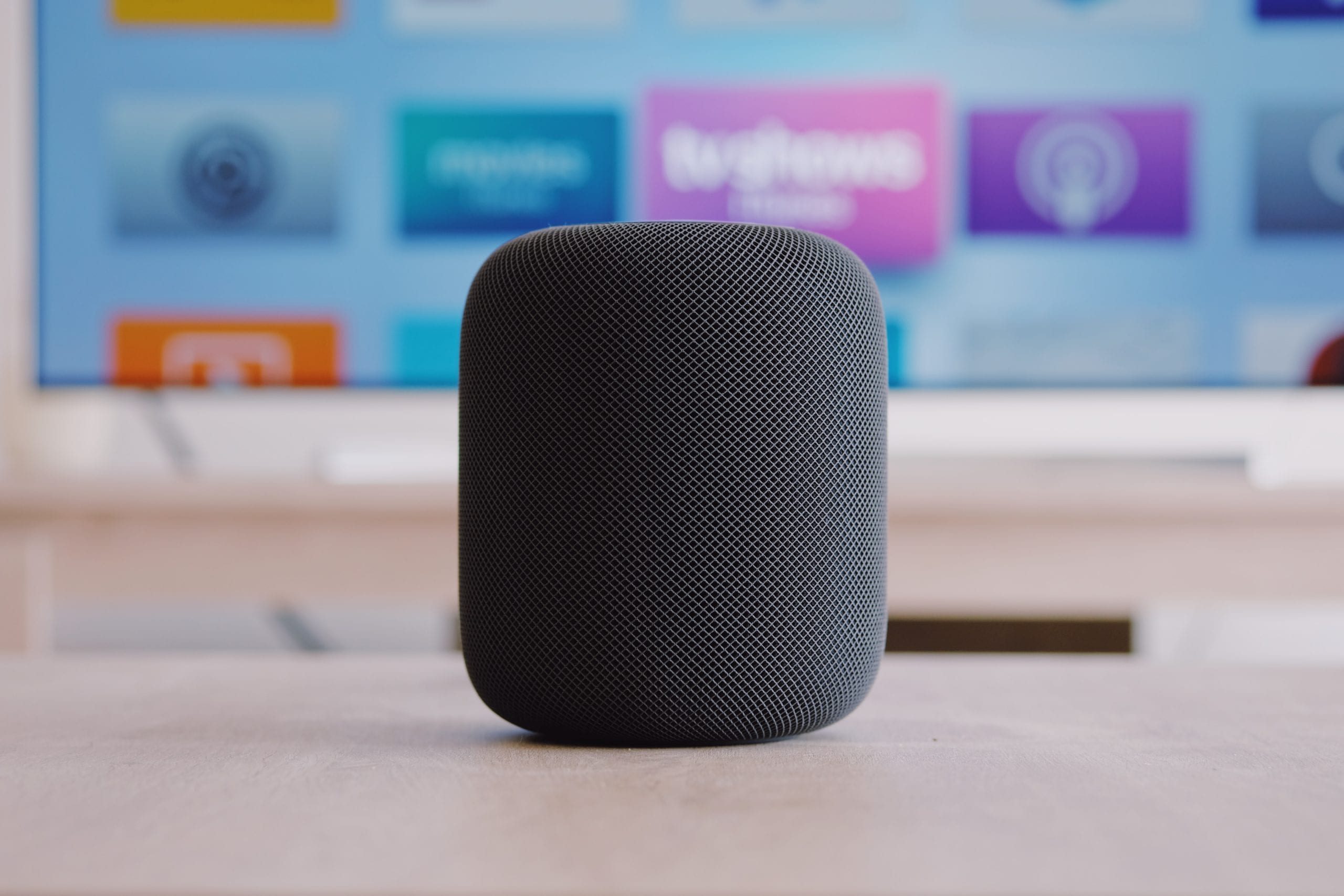
Gli assistenti digitali e la tecnologia AI sono sicuramente diventati la nuova normalità. Sempre più aziende stanno uscendo con prodotti che si attivano tramite comandi vocali e al giorno d'oggi possono aiutarti a completare le attività senza nemmeno dover fare clic su un pulsante.
Siri è stato tra i primi di questi prodotti a essere consegnato direttamente nelle mani di persone in tutto il mondo, rendendo la tecnologia AI digitale accessibile a chiunque. Siri in realtà è nata come app per iPhone nel 2010 piuttosto che come funzionalità integrata. Da allora si è sviluppato in un potente strumento con centinaia di funzionalità.
Oggi Siri può parlare in più lingue, creare una password, controllare la posta elettronica, impostare sveglie, inviare SMS e chiamate e inviare denaro. Può persino ricordare dove hai parcheggiato la macchina, raccontarti barzellette, "lanciare una moneta" per te e suonare le tue canzoni.
Visto che Siri può fondamentalmente cercare l'intera Internet per te, usare Siri per poter citare i film è in realtà abbastanza facile. Sfortunatamente, al momento, Siri non ha una funzione completamente dedicata all'archiviazione o alla ripetizione delle citazioni dei film. Tuttavia, puoi ancora usarla per trovare più facilmente linee di film famosi.
Quando utilizzi Siri per cercare citazioni, devi stare attento a come esprimi il comando o la domanda, perché quando Siri sente il nome di un film, spesso si limita a visualizzare le statistiche di quel film, come gli attori principali , regista e anno, insieme alla locandina e alla descrizione del film.
In genere è più efficiente iniziare con "Cerca nel Web" in modo che sappia che si tratta di una ricerca sul Web. Quindi puoi finire con "citazioni di film da Forrest Gump" o qualsiasi film desideri. Puoi anche chiedere: "Qual è una famosa citazione/linea del film Forrest Gump?" e di solito produce risultati web con citazioni dal film che hai chiesto.
Una volta visualizzati i risultati della ricerca, puoi fare clic su uno, che si aprirà automaticamente per consentirti di esaminare e trovare il preventivo desiderato.
Se conosci già una citazione ma vuoi cercare da quale film proviene o qualcosa di più sul film, puoi dire la citazione a Siri, e lei spesso riconoscerà la linea e visualizzerà le statistiche del film.
Da lì, potrebbe dire: "Hmm, dove l'ho sentito prima?" e leggerà parte della descrizione del film e poi chiederà se deve continuare. Questo metodo spesso funziona ma non è affidabile come il modo precedente, poiché a volte potrebbe non capire cosa stai dicendo se la citazione non è esatta.
Un'altra caratteristica in relazione alle citazioni dei film che Siri ha è rispondere in modo divertente a certe battute famose. Ci sono diverse righe a cui lei dà una risposta univoca a cui sono state annotate, ma molto probabilmente ce ne sono molte altre che le persone non hanno ancora pensato di chiedere. Inoltre, poiché i film, i programmi TV e la cultura pop continuano a crescere ogni anno, vengono aggiunte più conoscenze al suo database.
Ad esempio, se dici a Siri "Luke, sono tuo padre", riceverai "Qualcosa, qualcosa, qualcosa, lato oscuro..." o "Insieme, possiamo governare la galassia come padre e assistente intelligente! ”, o varie altre sorprese.
Inoltre, dire "Supercalifragilistichespiralidoso" le farà chiedere: "Sei tu, Mary?" (Oltre a fornirti un modo conveniente per sapere come si scrive quella dannata parola.)
L'iPhone offre due diverse opzioni per quanto riguarda l'attivazione di Siri. Puoi scegliere di attivarla manualmente oppure puoi organizzare le impostazioni in modo che ogni volta che dici "Ehi Siri", il programma si apra automaticamente e inizi ad ascoltare.
Per accedere a questa funzione, vai su "Impostazioni" sul tuo iPhone, quindi su "Siri e ricerca". Da lì, vedrai un'opzione di commutazione per "Ascolta 'Hey Siri'", che puoi attivare o disattivare. Se decidi di tenerlo spento, per attivare Siri, dovrai tenere premuto il pulsante laterale destro fino a quando Siri non viene visualizzato (o tenere premuto il pulsante Home in basso se hai un modello di iPhone precedente).
Nella stessa sezione in Impostazioni, puoi anche scegliere se vuoi poter accedere a Siri premendo il pulsante laterale e se desideri consentire a Siri di essere ancora accessibile mentre il tuo iPhone è bloccato. Se attivi questa funzione, anche quando il telefono è bloccato e spento, purché ti trovi nel raggio di azione quando dici "Ehi Siri", Siri si attiverà e inizierà automaticamente ad ascoltare.
Siri può essere utilizzato per una quantità infinita di cose, che siano per uno scopo pratico o solo per divertimento. Gioca con le sue funzioni per trovare e riconoscere le citazioni dei film e vedere se riesci a scoprire altre gemme nascoste.
Se i tuoi Powerbeats Pro non si ricaricano, utilizza un
Mantenere le attrezzature in buone condizioni è fondamentale. Ecco alcuni utili suggerimenti per mantenere la tua stampante 3D in condizioni ottimali.
Come abilitare la scansione sulla Canon Pixma MG5220 quando si esaurisce l
Scopri alcune delle possibili cause per cui il tuo laptop si surriscalda, insieme a suggerimenti e trucchi per evitare questo problema e mantenere il tuo dispositivo fresco.
Ti stai preparando per una serata di gioco, ed è una grande serata - hai appena acquistato "Star Wars Outlaws" sul servizio di streaming GeForce Now. Scopri l
Mantenere le stampanti 3D è molto importante per ottenere i migliori risultati. Ecco alcuni consigli importanti da tenere a mente.
Hai difficoltà a scoprire quale indirizzo IP sta utilizzando la tua stampante? Ti mostreremo come trovarlo.
Se non sei sicuro se acquistare gli AirPods per il tuo telefono Samsung, questa guida può sicuramente aiutarti. La domanda più ovvia è se i due siano compatibili.
Scopri come configurare Spotify sul tuo Garmin Venu per ascoltare la tua musica preferita mentre ti alleni.
Scopri come risolvere i problemi dell





